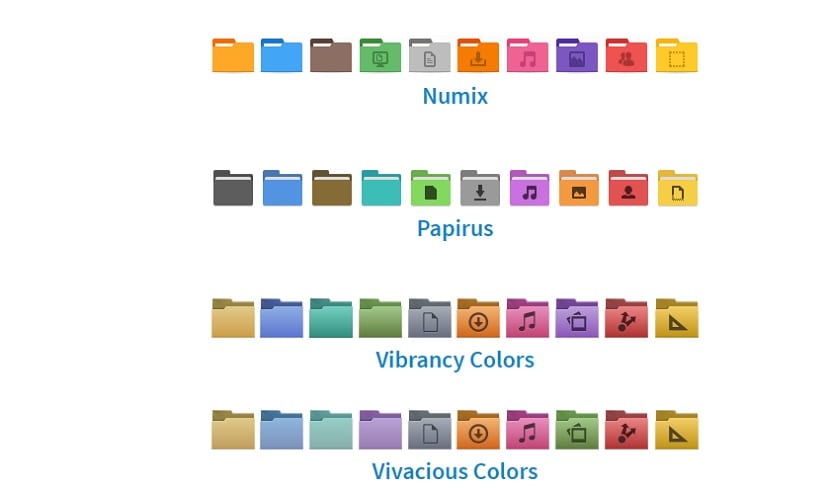
Utan tvekan Linux ger oss friheten att anpassa allt vi installerar på det. Oavsett om du är på skrivbordet eller i teman, det finns flera alternativ tillgängliga för att anpassa vårt system. Det finns olika teman och ikonuppsättningar som låter dig redesigna utseendet på skrivbordet.
Si är en av de Linux-användare som alltid vill anpassa sitt skrivbord som de vill, artikeln som vi ska dela med dig kan intressera dig.
De de vanligaste sakerna vi kan anpassa är ikoner, teman, teckensnitt, skrivbordsmiljö, men något som återstår är att det bara finns få alternativ för att anpassa mapparna.
För detta kommer vi att använda ett bra verktyg som hjälper oss i detta.
Om mappfärg
Namnet i sig beskriver ganska bra allt som verktyget kan göra. Mappfärg är ett litet verktyg som låter dig lägga till färger i samma mappar som är organiserade i din filhanterare.
detta ger dig möjlighet att ge dina mappar en annan stil och organisera dem efter typ av filer som du lagrar i mappar.
Mappfärg är en gratis och öppen källkodsapplikation som är tillgänglig för olika Linux-distributioner (Ubuntu, Debian, Mint, openSUSE, ArchLinux) och den har stöd för flera filhanterare Nautilus, Nemo och Caja.
Även Det är också viktigt att vi måste nämna att Folder Color inte är kompatibel med alla teman som vi installerar på vårt system, Mappfärg stöder endast följande teman:
- Mänskligheten
- Numix
- Papirus
- Vibrancy Colors
- Livliga färger
Hur installerar jag mappfärg på Linux?
Si du vill installera detta underbara verktyg på ditt system Du måste öppna en terminal och utföra ett av följande kommandon enligt din Linux-distribution.
till de som använder Ubuntu 18.04 med standardskrivbordsmiljön, använder Debian eller Nautilus i någon av dess distributioner derivat vi måste skriva:
sudo apt install folder-color
också kan installera den för låda: är standardfilutforskaren i Ubuntu MATE, använd den om du använder ett MATE-skrivbord installera den med:
sudo apt install carpeta-color-caja
Nemo: är standardfilutforskaren i Linux Mint, använd den om du använder ett Cinnamon-skrivbord installera det med:
sudo apt-get install folder-color-nemo
Om ditt system inte hittar paketen kan vi använda ett arkiv som vi lägger till med:
sudo add-apt-repository ppa:costales/folder-color sudo apt-get update
Och med det kan de försöka igen att installera paketet på sitt system.

Främre delI fallet med Arch Linux, Manjaro, Antergos eller andra derivat av Arch Linux-användaremåste de ha AUR-förvaret aktiverat i sin pacman.conf-fil. Mappfärg installera den med det här kommandot:
pacaur -S folder-color-nautilus-bzr
Detta är fallet med användning av Nautilus. För att fallet med dem som använder Nemo eller box, de måste skriva:
pacaur -S folder-color-bzr
Och då:
pacaur -S folder-color-switcher
till openSUSE-användare och använder Nautilus de måste skriva:
sudo zypper install folder-color nautilus-extension-folder-color sudo zypper install folder-color-common
O om de använder Mate du måste skriva:
sudo zypper install folder-color-caja sudo zypper install caja-extension-folder-color
För dem som använder kanel just nu finns det inget paket för openSUSE.
Hur använder jag mappfärg i Linux?
När verktyget har installerats framgångsrikt, du kan helt enkelt högerklicka på valfri mapp som öppnar alternativmenyn.
Rulla nu ner lite för att hitta alternativet Mappfärg.
AOm du håller muspekaren över den öppnas menyn där du kan välja din favoritfärg för den mappen.
Om du inte gillar standardfärgerna kan du också lägga till dina egna färger.
Applikationen innehåller ett "standard" -alternativ för att snabbt återställa mapparna till standardfärgen, du kan också redigera flera mappar samtidigt genom att välja dem och högerklicka sedan på en av dem
Tack så mycket för bidraget, jag visste inte tack.
Bra bidrag!
Hur som helst finns det många andra teman som stöder Color Folder, till exempel Flat Remix (hahaha sorry, jag var tvungen att sätta mitt tema). De som listas på sidan är bara ett fåtal som bad om att visas på den.
Du kan hitta massor av andra teman på gnome-look.org och på varje sida kommer de antagligen att berätta om de stöder färgmapp.
Om du använder Fedora Color Folder stöds det inte men kan ändras manuellt genom att installera nautilus-mappikoner, vilket fungerar mycket bra: https://github.com/bilelmoussaoui/nautilus-folder-icons
En hälsning :)
Tack för informationen. God dag.
När jag försöker installera det i manjaro med nautilus har jag följande fel:
** (nautilus: 11611): VARNING **: 18: 25: 45.368: Fel vid anslutning: Det gick inte att ladda SPARQL-backend: Fel vid loppning av kommandoraden? dbus-launch –autolaunch = bf4efa298409433abc6a58d5ebe83449 –binary-syntax –close-stderr? : Barnprocess avslutad med kod 1
(nautilus: 11611): GLib-GIO-CRITICAL **: 18: 25: 45.373: g_dbus_connection_signal_unsubscribe: påstående 'G_IS_DBUS_CONNECTION (anslutning)' misslyckades
(nautilus: 11611): GLib-GObject-CRITICAL **: 18: 25: 45.373: g_object_unref: påstående 'G_IS_OBJECT (objekt)' misslyckades
(nautilus: 11611): GLib-GObject-CRITICAL **: 18: 25: 45.373: g_object_unref: påstående 'G_IS_OBJECT (objekt)' misslyckades
(nautilus: 11611): GLib-GObject-VARNING **: 18: 25: 45.373: ogiltig (NULL) pekareinstans
(nautilus: 11611): GLib-GObject-CRITICAL **: 18: 25: 45.373: g_signal_connect_data: påstående 'G_TYPE_CHECK_INSTANCE (instans)' misslyckades
(nautilus: 11611): GLib-GIO-CRITICAL **: 18: 25: 45.401: g_dbus_proxy_new_sync: påstående 'G_IS_DBUS_CONNECTION (anslutning)' misslyckades
:: Kör krokar efter transaktion ...
(1/1) TillkopplingsvillkorNeedsUpdate ...
Några idéer
Något sätt att installera det på Thunar från Linux Lite?
Tack, jag har redan tappat hoppet med Ubuntu 18.04. Jag kan nu anpassa mapparna.